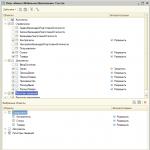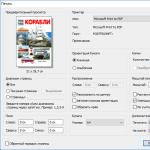Когато извършват различни операции с дискове, предимно с флаш устройства, потребителите често срещат предупреждение на операционната система - „Файлът е твърде голям за целевата файлова система.“ Ще получим такова известие, когато работим с файлове, чийто обем надвишава 4 гигабайта. Какво става и как да се справим с тази задача? Все пак в днешно време файловете (предимно филми с висока разделителна способност) често тежат повече от 4 гигабайта?
Работата е там, че когато често купуваме флаш устройство, дори не подозираме, че дисковото пространство на него е разпределено във файловата система FAT32 и от своя страна системата FAT32 не може да работи с файлове, чийто обем надвишава 4 гигабайта. Същото нещо понякога се случва при работа с дялове на твърди дискове - може би ние сами, без да знаем за ограниченията на определени файлови системи, сме ги форматирали във FAT32. По-старата файлова система FAT16 (или просто FAT) от своя страна не работи с файлове, по-големи от 2 гигабайта.
За да продължите безопасно да работите с големи файлове, трябва да форматирате носителя във файлова система, която ще ви позволи да работите с файлове с размер от 4 гигабайта или повече. Вече има две такива основни системи на разположение на потребителя - NTFS и exFAT. Файловата система NTFS ви позволява лесно да работите с файлове, чийто размер може да достигне 16 терабайта, а за повечето съвременни потребители това е достатъчно. Сравнително новата система exFAT може да обработва файлове с размер до 16 екзабайта.
Най-лесният начин за нас ще бъде да форматираме или нашия носител за съхранение - флашка, или логическо устройство във файловата система NTFS, след което проблемът с големите файлове за крайната файлова система вече няма да ни притеснява. Можете да направите това, като изпълните следните стъпки:
Най-простото нещо е да форматирате носителя от менюто Explorer. За да направим това, трябва да отидем в главната папка в Explorer, където всички носители, свързани с компютъра, ще станат видими за нас. След като предварително сме свързали външно устройство за съхранение (например флаш устройство или външен твърд диск), го виждаме в Explorer.
След това щракнете с десния бутон върху диска, който отказва да работи с големи файлове и в падащото меню намираме секцията „Форматиране“. Не забравяйте, че форматирането ще унищожи всички данни на диска и първо запишете всичко необходимо на друг носител.
Появява се прозорец за форматиране. В падащия раздел „файлова система“ изберете NTFS. Размерът на клъстера в следващия раздел може да бъде зададен на 4096 байта или "стандартен размер на клъстера".
След това щракнете върху бутона "Старт" и изчакайте резултата.
Форматиране в операционната система от секцията Управление на дискове
Можете също да намерите необходимия диск чрез Контролен панел - Административни инструменти - Управление на компютъра - Устройства за съхранение - Управление на дискове. Избираме медията, от която се нуждаем, и също така с десния бутон на мишката избираме реда Форматиране. Правим същия избор като при първия метод и натискаме OK.
Форматиране на носител с помощта на командния ред
Възможно е да форматирате носителя от командния ред, например, като използвате вградената помощна програма на Windows Diskpart или командния цикъл за форматиране.
В прозореца на командния ред, който се появява, въведете: format /fs:NTFS H: /q – където:
- format – задача за форматиране;
- fs:NTFS – описание на избраната от нас файлова система;
- H: - устройството, от което се нуждаем;
- /q - Тази част от командата показва бърз формат за пълно изтриване на данни.
Или като извикате помощната програма за работа с Diskpart устройства. В командния ред въвеждаме следните команди:
Diskpart; избиране на диск с помощта на списък диск и команди за избор на диск; с помощта на активната команда правим диска активен и след това избираме файловата система, от която се нуждаем, като въвеждаме командата format fs=ntfs. С помощта на командата за присвояване присвояваме буква на носителя, след което автоматично се появява прозорец с вече форматирания носител във файловата система, от която се нуждаем.
Преобразуване на файлова система без загуба на данни
Носителите също могат да бъдат конвертирани от файловата система FAT32 в NTFS без загуба на данни. За да направите това, трябва да използвате командния ред. За да отворите командния ред, стартирайте менюто "Старт" и въведете командата cmd в лентата за търсене.
След това в командния ред изписваме командата: convert H: /FS:NTFS – където H е буквата на избрания за преобразуване диск, дисков дял или флашка. Натиснете Enter.
Както виждаме, премахването на проблема, когато операционната система ни уведоми, че „файлът е твърде голям за целевата файлова система“, е доста просто. Въпросът е в коя файлова система е маркиран този или онзи носител. Променяме файловата система и се отърваваме от проблема, включително чрез конвертиране, без да губим данни на носителя.
Тази грешка е свързана с файловата система на флаш устройството. Работата е там, че много флаш устройства (не само флаш устройства, но и други USB носители) използват файловата система FAT32, която има ограничения за максималния размер на файла, това е 4 ГИГАБАЙТАили 4 294 967 295 байта. Тези. Няма да можете да прехвърлите файл, по-голям от 4 GB на такова USB устройство. Но не всичко е толкова лошо, колкото изглежда, решението на този проблем е да форматирате флашката за файловата система NTFS, която има ограничение за максимален размер от около 16 TB или 16384 GB. Как да направите това ще бъде обсъдено в тази статия.
Така че имаме грешка Файлът „Име на файл“ е твърде голям за целевата файлова система.
За надеждност трябва да се уверите, че вашето USB устройство наистина използва файловата система FAT32. За да направим това, отиваме на компютър, щракнете с десния бутон върху устройството и изберете " Имоти".

В прозореца със свойства, който се отваря, в раздела Общи, погледнете реда на файловата система, най-вероятно FAT32 ще бъде посочен там.

Сега трябва да прехвърлите всички файлове от USB устройството на друг носител, тъй като промяната на файловата система включва форматиране; форматирането, описано в тази статия, предполага пълно изтриване на файлове. След като прехвърлите всички файлове на вашия твърд диск (или друг носител), трябва да щракнете с десния бутон върху устройството и да изберете " формат".

Ще се отвори прозорец за форматиране, в реда на файловата система изберете " NTFS", всички други параметри могат да бъдат оставени по подразбиране. Щракнете върху " Започнете".

Ще се появи предупредителен прозорец, който гласи, че при форматиране всички файлове ще бъдат изтрити, тъй като в предишната стъпка сте преместили всички файлове и няма опасност от загуба на данни, щракнете върху " Добре".

Да си представим, че имате USB флаш устройство, на което искате да прехвърлите филм с добро качество, чийто размер, да кажем, е 5 GB. Въпреки това не можете да прехвърлите филма, защото дори преди копирането да започне, получавате съобщение като „Файлът е твърде голям за целевата файлова система“. И това е дори въпреки факта, че капацитетът на флаш картата може да бъде 8, 16, 64 или повече GB. Какъв е проблемът? Тук няма нищо тайно, всичко е много по-просто, отколкото си мислите. Факт е, че във файловата система FAT32 максималният размер на прехвърления файл е само 4 GB или 4 294 967 295 байта. Следователно, ако вашият файл е повече от 4 GB и има поне 50 GB свободно място на флашка или външно устройство, няма да можете да го прехвърлите толкова лесно и винаги ще виждате грешката в заглавието на темата. Проблемът е, че по-голямата част от текущите флаш устройства и външни твърди дискове са форматирани във файловата система FAT32. Решението е много просто - използвайте файловата система NTFS. Той замени файловата система FAT. NTFS поддържа система с метаданни и използва специализирани структури от данни за съхраняване на файлова информация за подобряване на производителността, надеждността и ефективността на дисковото пространство. Има вградени възможности за диференциране на достъпа до данни за различни потребители и потребителски групи, задаване на квоти и др. Като цяло това е много по-модерна файлова система, която няма сериозни ограничения за размера на файла. Има две възможни решения: Преобразувайте USB флаш устройството в нова файлова система. Форматиране на USB флаш устройство във файловата система NTFS. Каква е разликата между тези два метода, ще разберете точно сега. Форматиране на флашка в NTFS Препоръчвам тази опция, тъй като е по-проста и дори по-удобна за повечето потребители. Ще ви трябва самото флаш устройство. Свържете го към вашия компютър. Сега много важен момент - ако има важни файлове на картата, ще трябва да ги копирате на вашия компютър или друг носител за съхранение, тъй като ние ще форматираме флаш устройството. След това ще ги поставите обратно на картата. Ако няма файлове, веднага започваме процеса. Отидете на „Компютър“, намерете необходимия сменяем диск и щракнете с десния бутон върху него. Ще се отвори меню, изберете „Форматиране...“. След това изберете файловата система (NTFS). Не трябва да пипате други настройки. Кликнете върху „Първи стъпки“. След това системата ще ви попита дали да продължи процедурата, вие ще се съгласите. Форматирането не отнема много време. Например флашка от 8 GB се форматира за десетина-две секунди. След като процесът приключи, можете да прехвърлите вашите файлове обратно, без да се страхувате, че отново ще получите грешката „Файлът е твърде голям за целевата файлова система“. Преобразуване на флаш устройство в NTFS За тези, които не искат да прехвърлят файлове от флаш устройство на компютър, има друг метод, който ви позволява да конвертирате карта от файловата система FAT32 в NTFS. Този метод може да изглежда малко по-сложен за някои. Освен това, за да запазите информация, все още препоръчвам да прехвърляте файлове от флаш устройство на друг носител, за да избегнете изтриването на файлове (никога не знаете какво може да се случи). И така, поставете флаш устройството в USB порта, след това отворете командния ред като администратор, след което въведете следния текст: convert G: /FS:NTFS и натиснете клавиша Enter. ВАЖНО! В моя случай G е буквата на флашката, ще трябва да я замените с друга буква, която представлява картата. Изчакваме процеса да приключи и можем да прехвърлим файловете на флашката.
Много потребители рано или късно се сблъскват със ситуация, при която при копиране на достатъчно голям файл на флаш устройство системата показва съобщение, че такава операция е невъзможна.
Често първото решение е да проверите свободното място на флаш устройството и да изтриете други файлове. Но всъщност такава грешка няма нищо общо с размера на USB флаш устройството (може да бъде с размер 8 или 32 или повече GB) и неговото натоварване. В тази статия ще разгледаме по-отблизо какво причинява този проблем и как може да бъде решен.
По подразбиране повечето USB флаш устройства имат така наречената файлова система FAT32. Той е продуктивен и бърз по отношение на работата с файлове, но има един недостатък - системата не поддържа запис на файлове, по-големи от 4 гигабайта. Тоест можете да копирате на него колкото искате различни файлове (в рамките на капацитета на флашката), но максималният размер на всеки от тях не трябва да надвишава 4 GB.
Във файловата система FAT32 може да се форматира не само флашка, но и дял на твърд диск. В този случай ще срещнем и системно съобщение на Windows за недопустимостта на писане на такъв файл.
Сравнителна таблица между FAT и NTFS.

Какво да направите, ако размерът на файла е много голям?
Ако записваният файл се състои от няколко малки, можете просто да го разделите на части и да ги запишете отделно. Но най-често трябва да качим цял файл, по-голям от 4 GB, например ISO изображение с игра или обемен филм. В този случай ще трябва да форматирате флаш устройството в друга файлова система - NTFS.
Форматирането е прост процес, с който може да се справи дори и начинаещ.
Етап 1.Прехвърляме всички важни файлове от флаш устройството на друг носител, тъй като след форматиране всичко ще бъде изтрито.

Стъпка 2.В Explorer отидете в раздела „Моят компютър“ и щракнете с десния бутон върху дисплея на флаш устройството, след което изберете „Форматиране“.


Стъпка 3.Посоченият метод за форматиране е бърз (с изчистване на съдържанието) и файловата система, от която се нуждаем (в случая NTFS).

Стъпка 4.Щракнете върху „Старт“ и изчакайте процесът на форматиране да приключи (като правило това продължава не повече от няколко минути).

Готов! Сега флаш устройството е подходящо за запис на файлове от всякакъв размер.
За бележка!Можете да проверите кой е на вашата флашка или диск в секцията „Свойства“.
За да изберете тази опция:

Как да запишете голям файл, без да загубите всички данни
Тъй като форматирането изтрива цялата информация на флаш устройство или диск, тази опция не е подходяща за всички. Например, ако дискът съдържа операционна система или голям брой файлове, които не са много удобни за временно прехвърляне на друг носител. Има и друг начин, който ще ви помогне да прехвърлите голям файл на флаш устройство, без да форматирате данните - конвертиране от FAT32 в NTFS.
Етап 1.Стартирайте "Команден ред". За да направите това, изберете „Старт“, в появилия се ред въведете командата „cmd“, натиснете бутона „Enter“.

Стъпка 2.В прозореца, който се показва, въведете или копирайте следния текст: „convert X: /fs:ntfs“. Натиснете бутона "Enter".
За бележка!“X” тук е буквата на флашката или избрания дял, може да имате друга буква, не се заблуждавайте!

Стъпка 3.Изчакваме да се извърши преобразуването на файловата система FAT32 в системата NTFS (ще се появи съобщение, което показва, че преобразуването е завършено).

Видео - Файлът е твърде голям за целевата файлова система
Алтернативни опции за съхранение на големи файлове
Днес, за да съхранявате големи файлове, не е необходимо да използвате флаш памети и да конвертирате файловата система. Облачните услуги решават проблема със съхранението и прехвърлянето на големи файлове и ви позволяват бърз и лесен достъп до тях през интернет, независимо от мощността на вашия компютър.
Облачните технологии помагат да се избегнат такива неприятни ситуации като загуба на важни файлове поради неочаквана повреда на диск или флаш устройство.
Таблица на най-известните облачни услуги.
| Облачни услуги | Изображение | Характеристики на услугата |
|---|---|---|
 | До 10 GB - безплатно (с възможност за увеличаване до 50 GB). Интегриран с Yandex поща и други услуги. Висока скорост на синхронизация, файловете се сканират от антивирусна програма DrWeb | |
 | До 5 GB безплатно. Вграден в стандартния Windows 10 Explorer, така че няма нужда от допълнителна инсталация. Споделяйте лесно документи на Microsoft Office 365 | |
 | Можете да съхранявате до 15 GB безплатно. Интеграция с поща и офис пакет Google Docs | |
 | 2 GB са безплатни, но могат да бъдат надградени до 16 GB. Възможно е да изтегляте приложения за смартфони или настолни приложения и просто да премествате файлове в папката Dropbox | |
| мега |  | 50 GB - безплатно. Поддържа криптиране от край до край на съхраненото съдържание. Има многократно изтегляне и изтегляне на цялата папка |
| Облак Mail.Ru |  | Можете да съхранявате 100 GB безплатно. Висока скорост на синхронизация. Има помощна програма за създаване и съхраняване на екранни снимки, за създаване и редактиране на документи. Интеграция с пощата Mail.ru |
Видео - Как да използвам Yandex.Disk и защо?
Добър ден приятели! Днес ще говорим за това как да запишете голям файл на флаш устройство, ако по време на процеса се появи съобщение, че „файлът е твърде голям“. Много потребители, които са се сблъскали с такъв „препятствие“, са объркани: „Имам флаш устройство за... двадесет гигабайта, но файлът не тежи нищо! Е, какво, по дяволите, иска тя? Е, поне имах приблизително тези мисли, когато за първи път възникна подобна ситуация. Звучи ли ви познато? Да решим!
Записване на голям файл на флашка
Всъщност причината се крие в това: форматът на вашето устройство, което така упорито отказва да запише необходимите ни обеми данни, вече е FAT/FAT32. Една от характеристиките на FAT32 е невъзможността да се напише файл, по-голям от 4 гигабайта (няма да изчисляваме с точност до „копейки“, но всъщност ограничението е дори малко по-малко от 4 гигабайта). И има само едно решение: форматирайте устройството в подходяща файлова система.
Не се тревожете, този въпрос е напълно елементарен, ако дискът не е стартиращ (ОС, която използвате, не е инсталирана на него). Продължаваме стъпка по стъпка:
Всичко! Сега вашето флаш устройство е готово да съхранява много по-обемисти файлове и съобщението „Файлът е твърде голям за целевата файлова система“ вече няма да ви притеснява.
Като щракнете с десния бутон върху диска и изберете свойства, можем да видим текущия FS на устройството:

Където аз имам FAT32, вие вече ще имате NTFS. Сега просто няма нужда да форматирате, така че показах, че има. Както виждате, всичко е много просто и бързо, така че дори терминът „форматиране“ да ви е плашил, сега не е нужно да се страхувате от него. Разбира се, форматирането на дял на твърд диск с инсталирана операционна система е друг въпрос, но сега шансът да срещнете твърд диск във FAT, а не в NTFS е незначителен. Но флашки и други звънци и свирки - да. Но вече се справихме с тях, така че ви пожелавам дълъг експлоатационен живот и надеждно съхранение. Късмет!
Източник